如何在WordPress中安装模板工具包
作者:98wpeu发布时间:2023-12-27分类:WordPress教程浏览:325
是否要在WordPress中安装模板工具包?
设计一个网站可能会花费大量的时间和精力,特别是如果你以前没有任何经验的话。值得庆幸的是,模板套件让你只需点击一个按钮,就可以在整个WordPress网站上应用专业的设计。
在本文中,我们将向您展示如何在WordPress中轻松安装网站模板工具包。
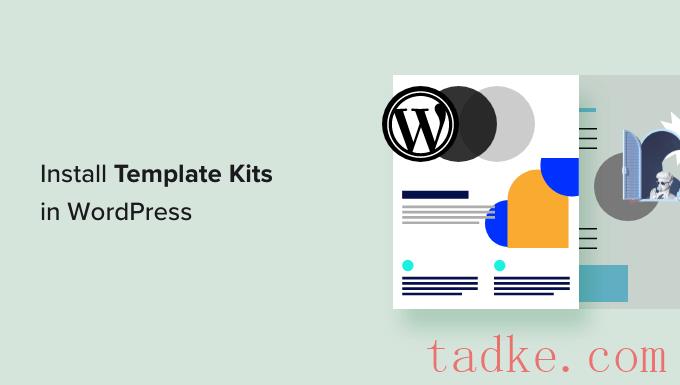
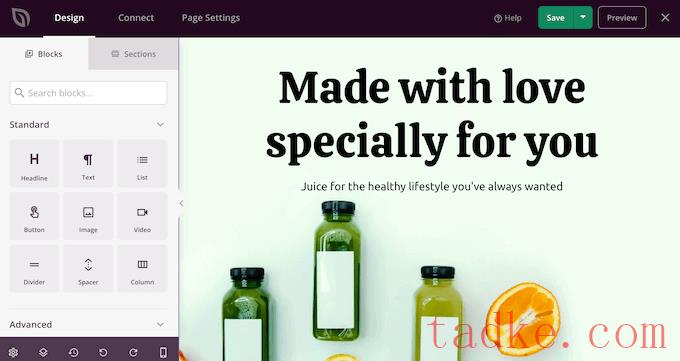
SeedProd还拥有越来越多的专业网站工具包,你只需点击一下就可以添加到你的网站上。选择套件后,您可以使用SeedProd的拖放编辑器定制设计的每个部分。
由于这是最快、最简单的方法,在本指南中,我们将向您展示如何使用SeedProd安装模板工具包。
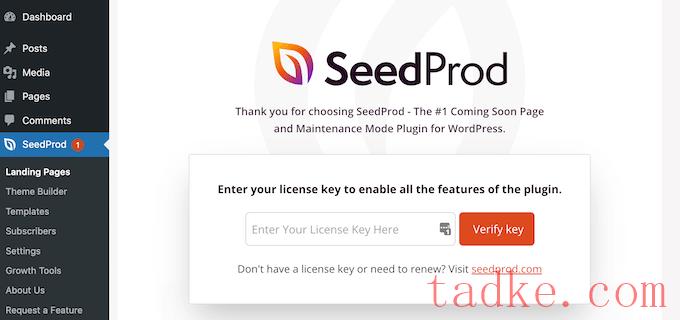
您可以在SeedProd网站上的您的帐户下找到这些信息。输入许可证密钥后,请单击“Verify Key”按钮。
激活许可证密钥后,您就可以安装模板套件了。
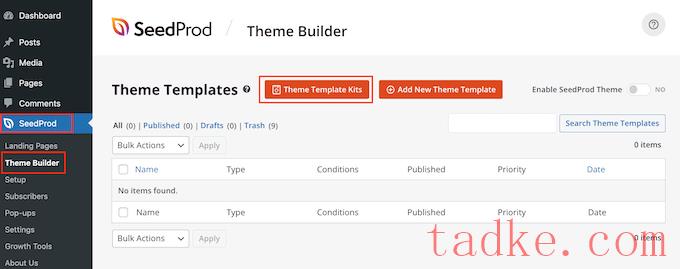
现在您将看到SeedProd的网站工具箱库。
要仔细查看任何模板,只需将鼠标悬停在其上,然后在出现放大镜图标时单击它。
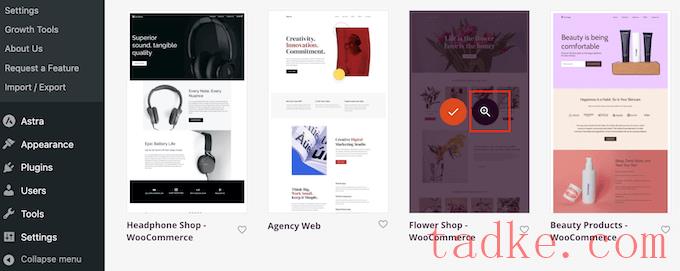
这将在新选项卡中打开模板工具包。
由于它是一个完整的网站工具包,您可以通过点击不同的链接、按钮和菜单项来查看更多的页面和设计。
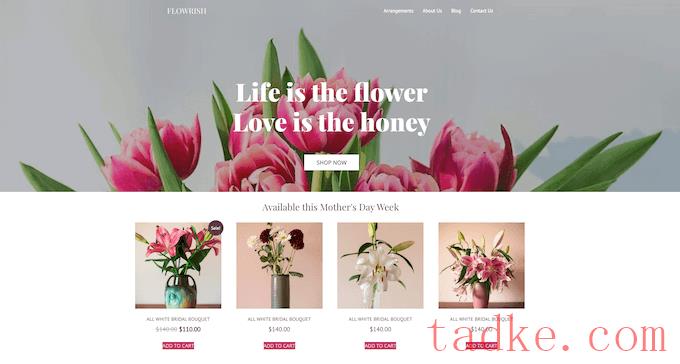
SeedProd提供了适用于不同行业和利基市场的模板套件,如餐厅网站、旅游博客、营销咨询公司等。
当您找到要使用的模板工具包时,只需将鼠标悬停在其上,然后在出现复选标记图标时单击它。
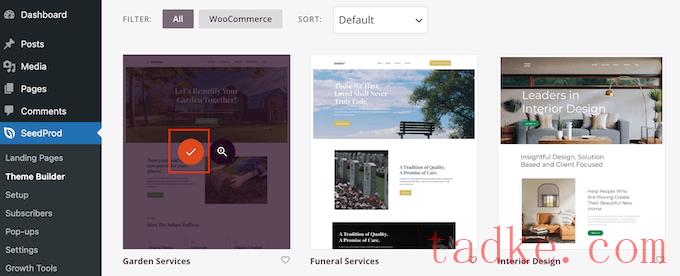
SeedProd现在将向WordPress仪表板添加所有不同的模板。
要查看,请访问SeedProd»主题生成器。根据您使用的工具包,您可能会看到略有不同的选项。
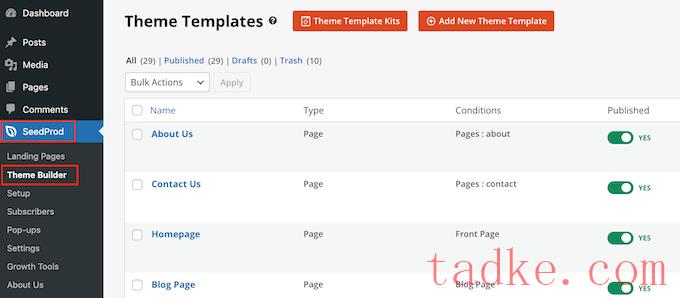
SeedProd的模板在默认情况下是禁用的,因此它们不会通过覆盖当前的WordPress主题来立即改变站点的外观。
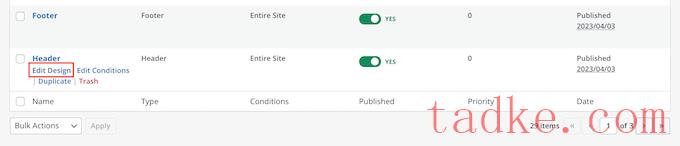
这将加载SeedProd编辑器,标题模板位于屏幕右侧。
在左侧,您将看到一个带有不同选项的菜单。
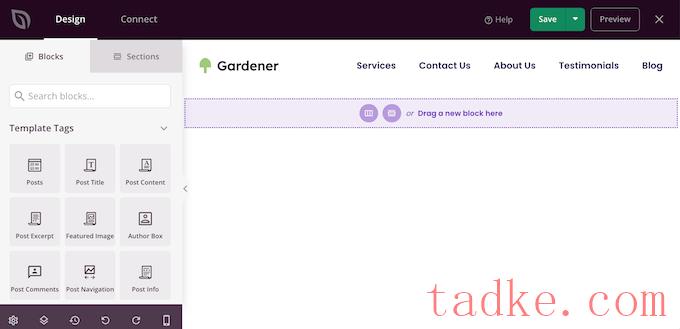
大多数标题模板都带有占位符徽标,所以让我们从替换它开始。只需单击以选择占位符徽标,左侧菜单将显示可用于自定义区块的所有设置。
只需将鼠标悬停在左侧菜单中的图像上,然后在出现图像时单击选择图像按钮。
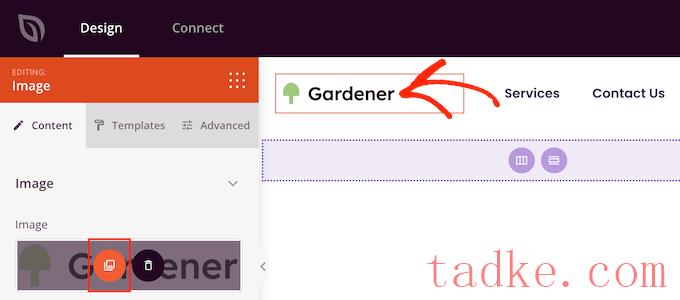
大多数模板套件都带有替代的徽标和图片,您可以将它们添加到您的WordPress网站。
您可以从WordPress媒体库中选择这些图像之一,也可以从您的计算机上载新文件。
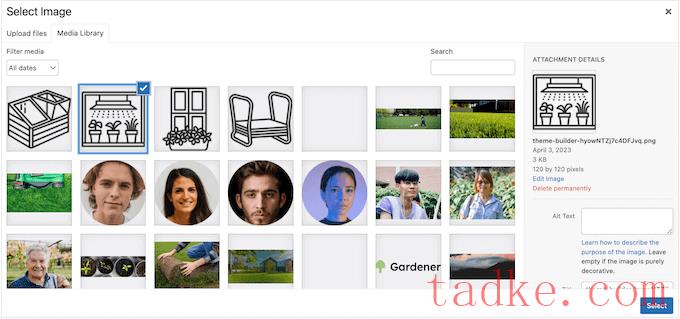
替换徽标后,您可以使用左侧菜单中的设置更改其对齐和大小、添加图像Alt文本等。
当你对徽标的外观感到满意时,更新菜单是个好主意。
大多数页眉模板都带有一个占位符菜单,您可以通过添加自己的文本和链接轻松地对其进行自定义。要开始,请单击以选择导航菜单块。
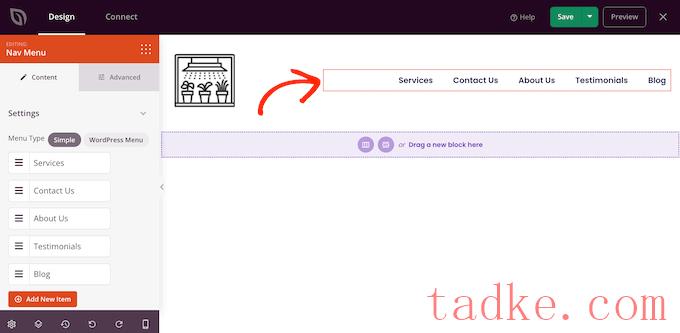
你可以在SeedProd中创建一个菜单,也可以显示你在WordPress仪表板中创建的任何导航菜单。
要使用SeedProd构建新菜单,只需将鼠标悬停在要删除的任何菜单项上。然后,当垃圾桶图标出现时,点击它。
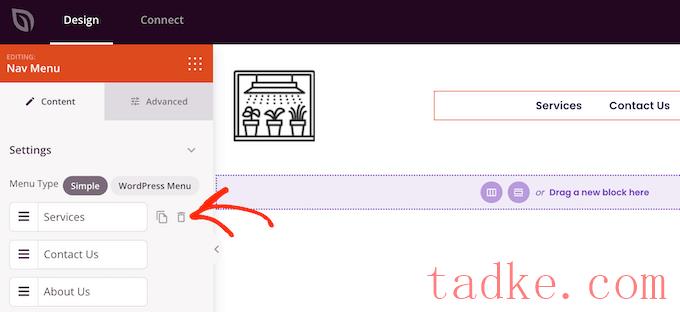
若要向菜单中添加新项目,请单击“添加新项目”按钮,这将创建一个新的占位符项目。
接下来,只需单击该项目即可将其展开。
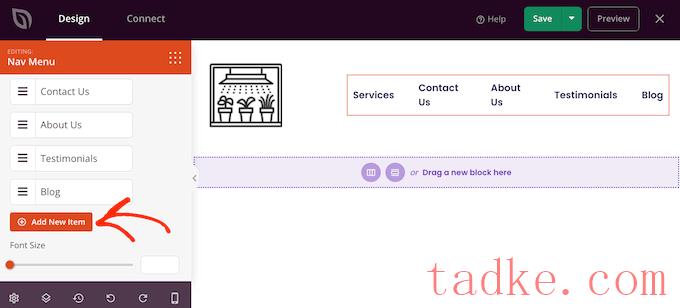
现在您将看到一些新的设置,您可以在其中输入要使用的文本和链接。
您还可以将链接设置为在新选项卡中打开,也可以将其标记为无跟随。
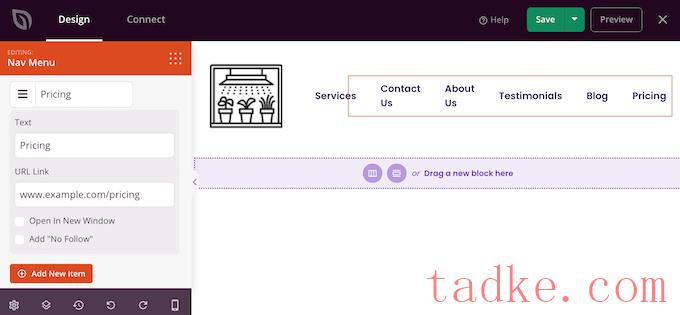
只需重复这些步骤,即可向菜单中添加更多项目。您还可以使用拖放操作重新排列菜单中的项目。
另一种选择是简单地显示你已经在WordPress仪表板中创建的菜单。要做到这一点,点击‘WordPress菜单’,然后从下拉菜单中选择一个菜单。
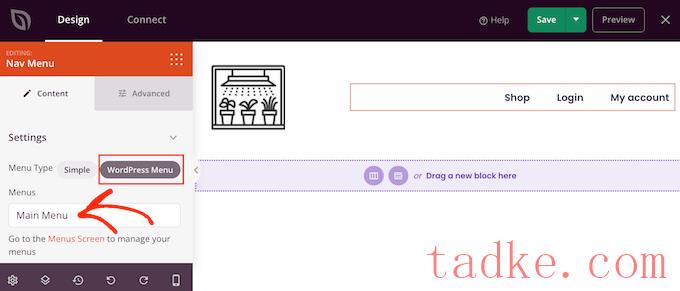
进行这些更改后,您可能想要向标题中添加更多内容。例如,你可以通过在标题添加“赞”和“分享”按钮来鼓励访问者在社交媒体上关注你。
在左侧菜单中,只需找到要添加的块,然后将其拖到您的布局上。
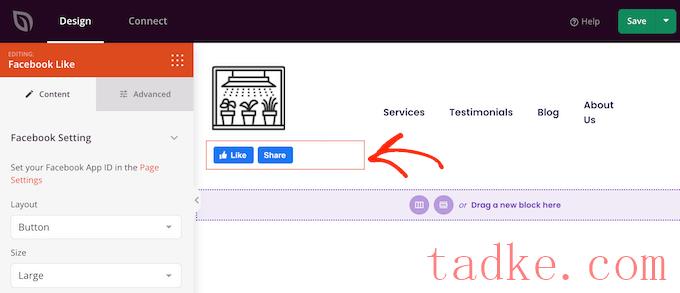
然后,您可以使用左侧菜单中的设置自定义块。
如果您对标题模板的外观感到满意,请单击“保存”以存储您的设置。
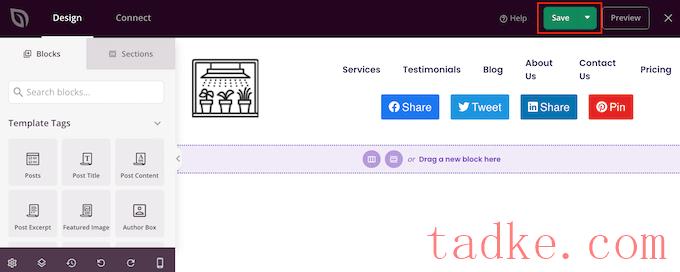
如何在WordPress中自定义页脚模板
页脚是添加动态版权日期或您的电话号码等有用信息的完美位置。您还可以链接到重要内容,如您的联系人表格、博客和社交媒体个人资料。
考虑到这一点,大多数SeedProd模板工具包都带有页脚模板。要编辑此模板,请转到SeedProd»主题生成器然后将鼠标悬停在“页脚”模板上。当“编辑设计”链接出现时,点击一下。
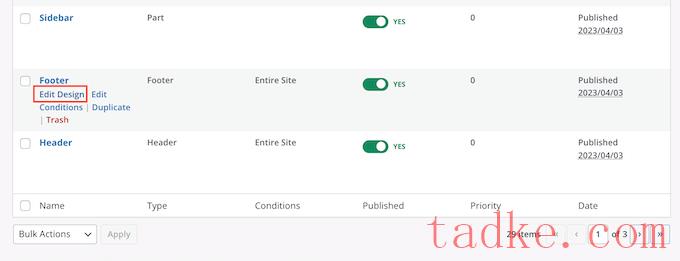
这将在SeedProd编辑器中打开页脚模板。现在,您可以删除不需要的块,替换占位符内容,并按照上述完全相同的过程添加更多块。
许多企业主使用页脚显示他们的联系信息,例如他们的企业电子邮件地址。但是,如果您使用的是WPForms,那么您可以很容易地将联系人表单添加到您的网站页脚。这样,人们就可以通过任何页面或帖子与您联系。
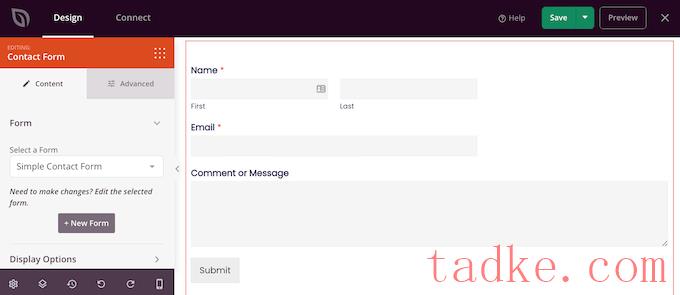
如果你正在寻找更多的想法,那么你可以看看我们的清单,以添加到你的WordPress网站的页脚。
大多数页脚模板都带有占位符文本,您可以将其替换为您自己的内容。只需点击选择每个文本框,然后在出现的小文本编辑器中输入您的消息。
该编辑器具有所有标准格式选项,因此您可以突出显示重要文本或添加链接,这些内容将出现在您的WordPress博客或网站中。
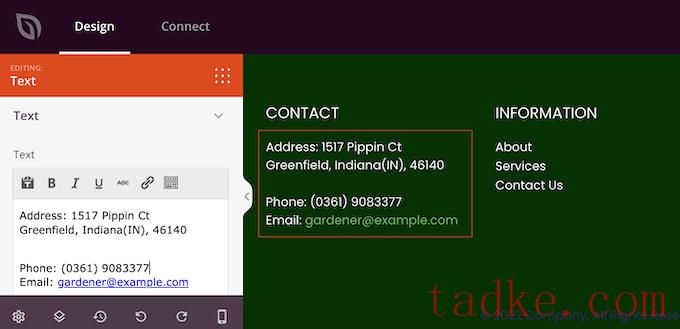
许多页脚模板都带有现成的导航菜单块,其中包含一些占位符链接。
您可以按照上述相同的过程,将这些虚拟菜单项替换为指向您自己内容的链接。例如,您可以包含指向站点隐私策略、博客、在线商店和其他重要内容的链接。
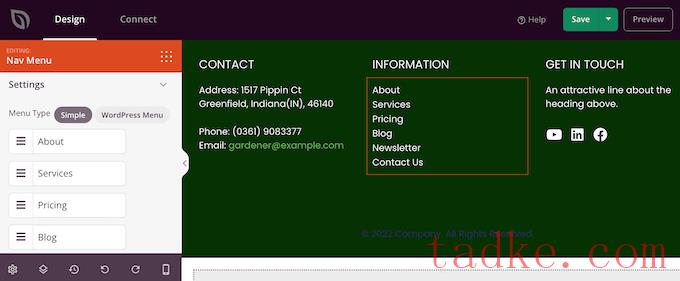
如果您对页脚的外观感到满意,请单击保存按钮以存储您的更改。
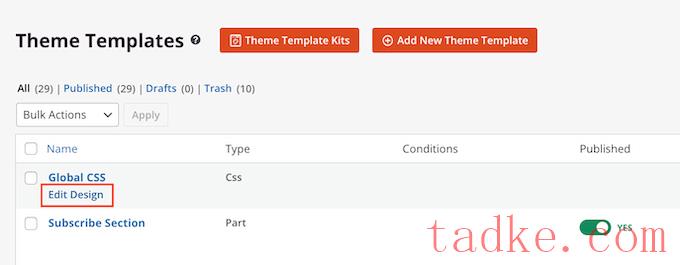
在左边的菜单中,SeedProd列出了您可以更改的所有不同元素,例如字体、表单、布局等。
要查看您可以进行哪些更改,只需单击任意选项。
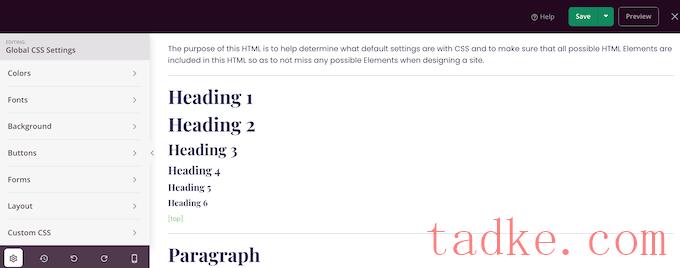
现在,您可以调整其设置。例如,您可以更改工具包的标题、段落文本、链接等的颜色。
SeedProd将自动在整个模板套件中应用这些更改。
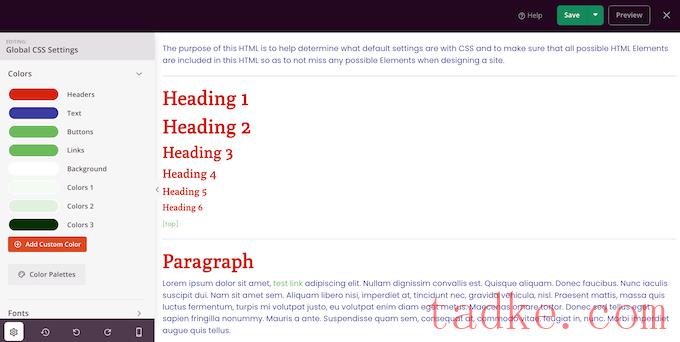
如果您对所做的更改感到满意,请单击“保存”按钮。
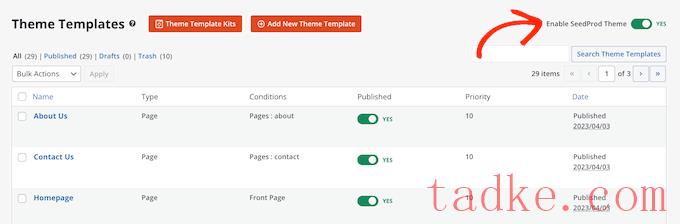
现在,如果你访问你的WordPress网站,你会看到新的设计现场。
我们希望本文能帮助您在WordPress中安装模板工具包。你可能还想看看我们关于如何选择最好的网页设计软件的指南,或者看看我们的专家精选的必备WordPress插件。
更多wp网站技巧请关注我们。
- WordPress教程排行
- 最近发表


